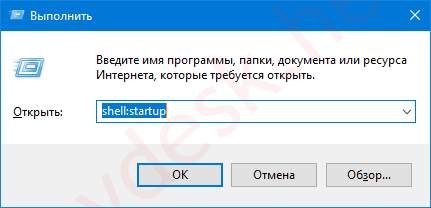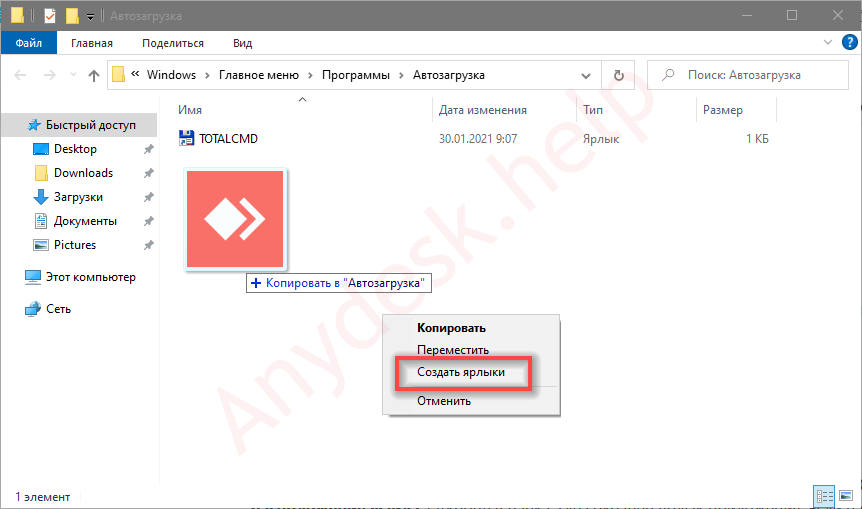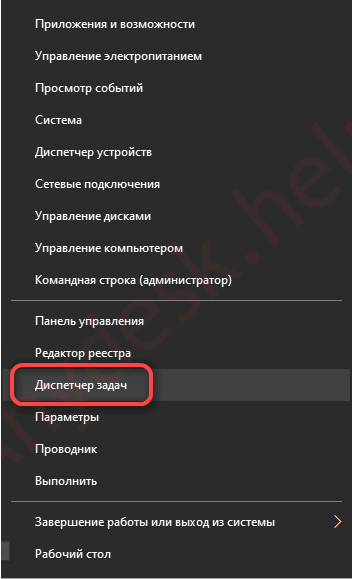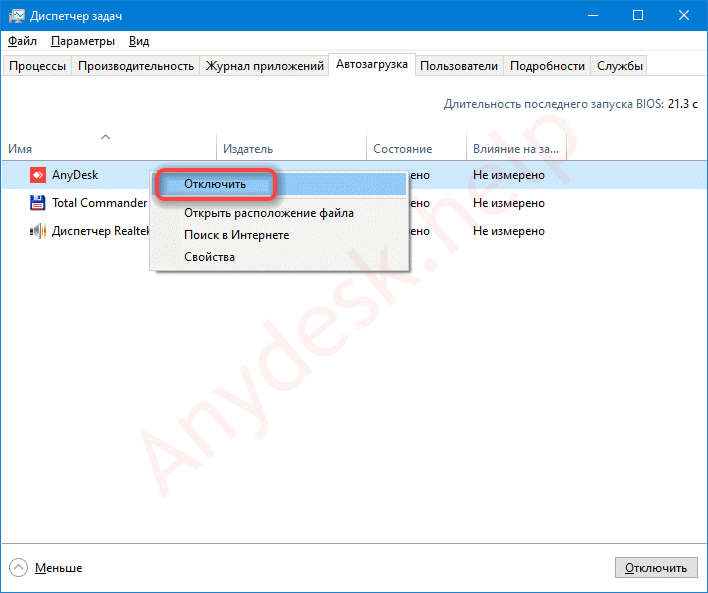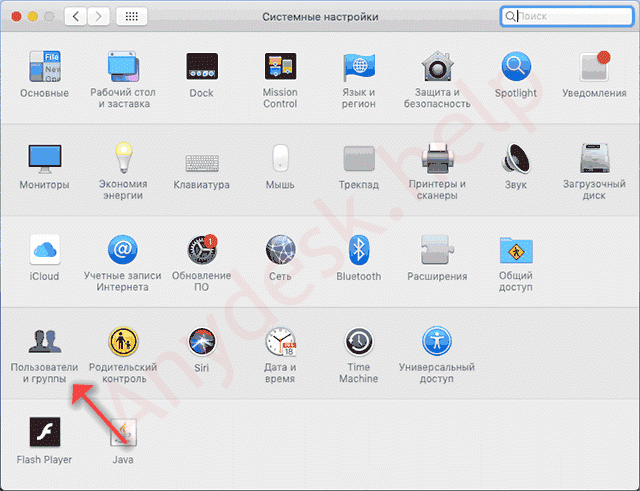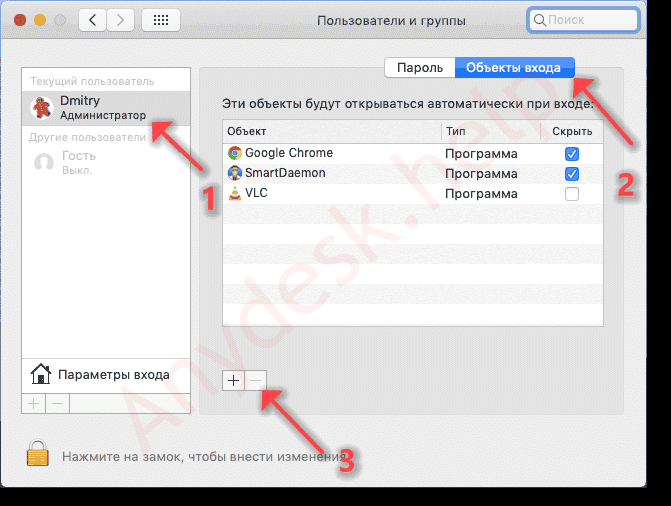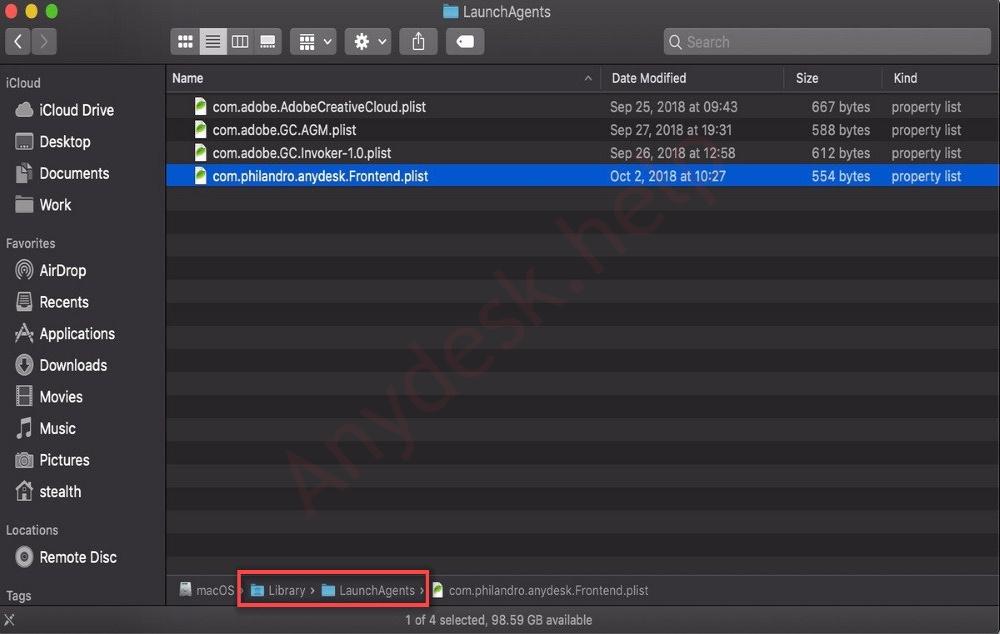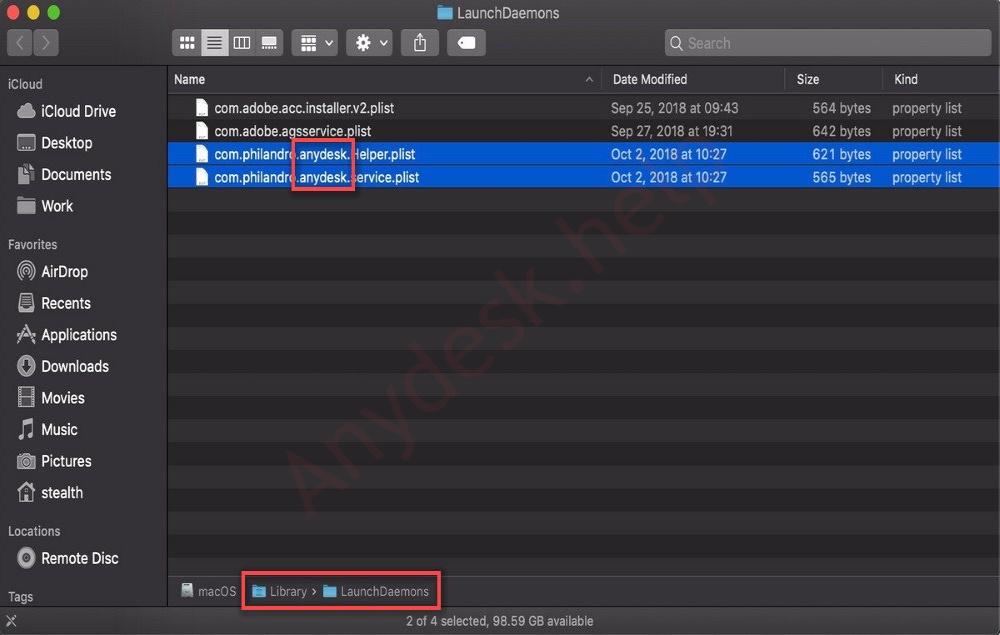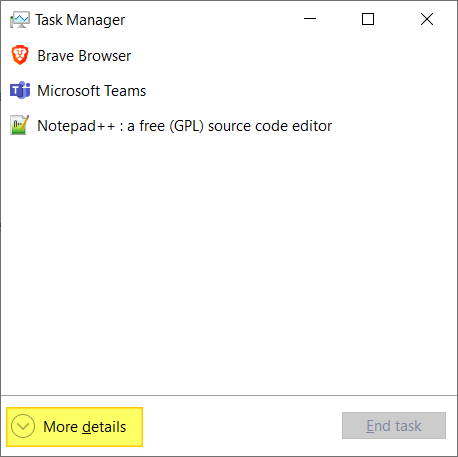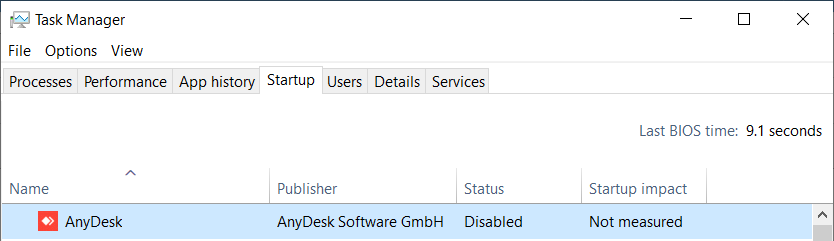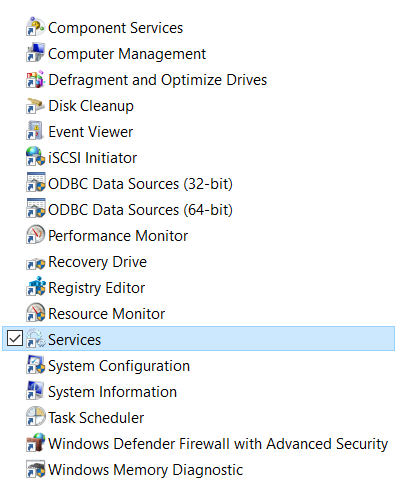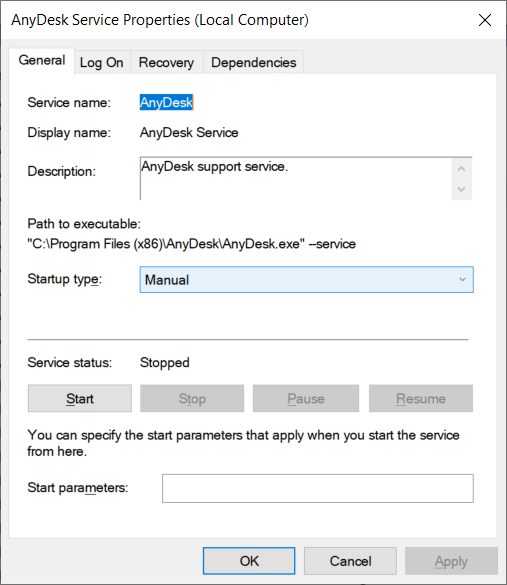Для удалённой помощи клиентам, родственникам или знакомым используют программу AnyDesk для организации удаленного доступа через интернет. При регулярном подключении программу целесообразно добавить в автозапуск. В публикации рассмотрим, как настроить авто подключение к удаленному ПК и как это делается на Windows и MacOS. Отдельно рассмотрим, как запретить автоматический запуск.
Автозагрузка – функция операционной системы для запуска сторонних и встроенных приложений, служб, драйверов после загрузки Рабочего стола. Представьте, у вас всегда работает пару мессенджеров, Anydesk, переключатель раскладки клавиатуры, почтовый клиент, прочие программы. Их запуск автоматизируется благодаря автозагрузке – она включит указанные приложения после старта ОС.
Добавлять в автозапуск ресурсоёмкие программы, вроде браузера, не стоит, как и злоупотреблять функцией – десяток программ замедлят включение компьютера.
Как добавить AnyDesk в автозагрузку на ОС Windows
Настроить AnyDesk, чтобы он автоматически загружался при включении компьютера, можно несколькими способами.
Рассмотрим самый простой способ:
Зажмите кнопки Win + R, вставьте или пропишите в текстовую сроку команду «shell:startup», нажмите «ОК».
Перетащите файл AnyDesk.exe в каталог «Автозагрузка» правой клавишей и выберите «Создать ярлыки».
Как убрать автозагрузку AnyDesk на ОС Windows
Для удаления приложения из автозагрузки:
Вызовите «Диспетчер устройств», например, через меню Win + X.
Во вкладке «Автозагрузка» щёлкните правой клавишей по названию приложения и выберите «Отключить».
Автозапуск AnyDesk будет отключён.
Автозагрузка AnyDesk на MacOS
Программы, стартующие с операционной системой MacOS версии 10.10 и новее, находятся в директории «Системные настройки»:
Кликните по пиктограмме яблока в главном меню, выберите одноимённый пункт.
Перейдите в «Пользователи и группы».
Слева укажите пользователя, если на ноутбуке несколько учётных записей.
Кликните по АниДеск во вкладке «Объекты входа», затем по значку «минус» внизу.
Возможно, программу в списке не обнаружите, придётся удалять вручную.
Откройте Finder комбинацией клавиш Shift + Ctrl + G, просмотрите содержимое каталогов «Library/LaunchDaemons» и «Library/LaunchAgents».
Идентифицируйте (по названию) принадлежащие приложению файлы и удалите их для отключения автозапуска.
Откройте Finder комбинацией клавиш Shift + Ctrl + G, просмотрите содержимое каталогов «Library/LaunchDaemons» и «Library/LaunchAgents».
Идентифицируйте (по названию) принадлежащие приложению файлы и удалите их для отключения автозапуска.
Внимание. Если автозапуск утилиты понадобится, файлы предварительно заархивируйте.
Источник: https://anydesk.help
2
If you are using AnyDesk software then you might notice that it starts automatically with Windows. In this guide, I will provide you with instructions on how to disable AnyDesk from the boot in Windows.
What is AnyDesk?
Anydesk is a popular and free remote desktop sharing software like TeamViewer but it is much better than TeamViewer in terms of speed, size, and features.
How to disable AnyDesk from Windows Startup?
- Press the Ctrl+Shift+Esc keys together to open the Task Manager. If it opens in minimized view, click on «More Details» to open it in full view.
- Click on the Startup tab.
- Now right-click over AnyDesk and select Disable as shown below.
- Now click on the Start button, type Administrative Tools, and click on it.
- Click on Services (as shown below) and locate AnyDesk Services.
- Right-click over it and select the Properties option.
- Under Startup, choose Manual and click on the Stop button.
This will solve the AnyDesk Auto-Start with Windows problem. Now, AnyDesk will not start automatically when you log in to your Windows computer.
Если вы используете программное обеспечение AnyDesk, вы можете заметить, что он автоматически запускается с Windows и Mac. Anydesk продолжает отображать всплывающее сообщение каждый раз, когда вы загружаете компьютер. Здесь я расскажу, как отключить AnyDesk при загрузке в Windows и Mac. Anydesk – популярная и бесплатная программа для совместного использования удаленных рабочих столов. Поверьте, он намного лучше TeamViewer по скорости, размеру и возможностям.
Обычно Anydesk отображает всплывающее сообщение об ошибке ниже:
Com.philandro.anydesk.Helper – это приложение, загружаемое из Интернета. Вы уверены, что хотите его открыть?
И он покажет три варианта: «Отмена», «Показать веб-страницу» и «Открыть».
Как отключить приложение AnyDesk на ноутбуке Apple?
Есть быстрый способ решить эту проблему. Все, что вам нужно сделать, чтобы отключить всплывающее сообщение AnyDesk на ноутбуке / ПК Mac, выполните следующие действия.
1) Включите ноутбук Apple.
2) Нажмите на Идти расположен в верхней части навигации рядом с Finder, File.
3) Нажмите на Компьютер
5) Дважды щелкните на Библиотека а затем LaunchAgents
6) Удалите com.philandro.anydesk.Frontend.plist файл из каталога
7) Apple OS запросит ваш пароль перед удалением из системы.
Теперь перезагрузите свой ноутбук / ПК, и это сообщение об автоматическом запуске AnyDesk при входе в систему исчезнет.
Есть много другого аналогичного программного обеспечения anydesk, которое вы можете проверить здесь.
Отключить AnyDesk при запуске в Windows 10
1) Нажмите Ctrl + Shift + Esc застегнуть вместе
2) Нажмите на Запускать вкладка
3) Сейчас щелкните правой кнопкой мыши над AnyDesk и выберите Запрещать
4) Теперь нажмите Начинать кнопка, тип Инструменты управления и нажмите на него
5) Нажмите на Услуги и найти AnyDesk Услуги
6) Щелкните правой кнопкой мыши над ним и выберите Характеристики вариант.
7) Под Запускать, выберите Руководство по эксплуатации и нажмите на Стоп кнопка.
Это решит проблему и не отобразит всплывающее сообщение AnyDesk при входе в систему на своем компьютере.
Чтобы избавиться от того, чтобы AnyDesk запускался автоматически при включении компьютера, вам потребуется выполнить несколько простых действий.
- Запустите «Диспетчер задач», щелкнув правой кнопкой мыши на панели задач и выбрав «Диспетчер задач» из меню.
- В верхней части окна Диспетчера задач выберите вкладку «Автозагрузка».
- Найдите строку, связанную с AnyDesk, и щелкните правой кнопкой мыши по ней.
- В контекстном меню выберите опцию «Отключить».
Теперь AnyDesk не будет автоматически запускаться при включении компьютера.
- Как отключить автоматическое обновление AnyDesk
- Как настроить быстрый доступ в AnyDesk без подтверждения
- Как добавить AnyDesk в автозагрузку
- Как выйти из полноэкранного режима в AnyDesk
- Полезные советы и выводы
Как отключить автоматическое обновление AnyDesk
Если вы не хотите, чтобы AnyDesk автоматически обновлялся, вы можете отключить эту функцию следующим образом:
- Откройте меню «Обновления» в AnyDesk.
- В этом меню найдите опцию «Автоматически обновлять».
- Откройте это настройки и выключите автоматическое обновление.
Теперь AnyDesk не будет обновляться автоматически.
Как настроить быстрый доступ в AnyDesk без подтверждения
Если вам необходимо настроить быстрый доступ для AnyDesk без подтверждения, вам потребуется выполнить следующие действия:
- Перейдите на вкладку «Безопасность» в настройках AnyDesk.
- Установите флажок рядом с «Разрешить неконтролируемый доступ».
- Установите пароль для доступа без подтверждения.
- На удаленном компьютере введите идентификатор рабочего компьютера и нажмите кнопку «Подключиться».
- Введите пароль, установите флажок «Входить автоматически» и нажмите «ОК».
Теперь вы сможете автоматически входить в AnyDesk без подтверждения.
Как добавить AnyDesk в автозагрузку
Если вам нужно добавить AnyDesk в автозагрузку на компьютере с операционной системой Windows, выполните следующие действия:
- Удерживайте нажатой клавишу Win и одновременно нажмите клавишу R.
- В появившемся диалоговом окне введите команду «shell:startup» и нажмите «OK».
- Перетащите файл AnyDesk.exe в открывшуюся папку «Автозагрузка» с помощью правой кнопки мыши.
- В контекстном меню выберите опцию «Создать ярлык».
Теперь AnyDesk будет автоматически запускаться при включении компьютера.
Как выйти из полноэкранного режима в AnyDesk
Если вы находитесь в полноэкранном режиме AnyDesk и хотите вернуться к оконному режиму, выполните следующие действия:
- Подведите указатель мыши к верхнему краю рабочего стола в полноэкранном режиме AnyDesk.
- В верхней части окна появится панель инструментов.
- Нажмите кнопку «Переход в оконный режим» на этой панели инструментов.
Теперь вы вернулись в оконный режим AnyDesk.
Полезные советы и выводы
- Чтобы отключить AnyDesk из автозагрузки, используйте Диспетчер задач и вкладку «Автозагрузка».
- Если вы не хотите, чтобы AnyDesk обновлялся автоматически, отключите эту функцию в меню «Обновления».
- Для быстрого доступа без подтверждения установите флажок «Разрешить неконтролируемый доступ» и установите пароль в настройках «Безопасность».
- Чтобы добавить AnyDesk в автозагрузку, перетащите файл AnyDesk.exe в папку «Автозагрузка» через команду «shell:startup».
- Чтобы выйти из полноэкранного режима, используйте кнопку «Переход в оконный режим» на панели инструментов.
Теперь вы знаете, как настроить различные параметры с использованием AnyDesk. Следуя этим инструкциям, вы сможете настроить программу под свои нужды и упростить работу с AnyDesk.
Как полность удалить AnyDesk
AnyDesk — это удаленное рабочее место, которое можно использовать для дистанционного доступа к компьютеру из любого места. Если вам больше не нужна эта программа и вы хотите ее удалить, то есть несколько способов сделать это. Один из способов — это удаление через «Панель управления». Для этого следуйте инструкциям: 1. Откройте меню Пуск на вашем компьютере и найдите «Панель управления». 2. В панели управления выберите вкладку «Программы». 3. Нажмите на ссылку «Программы и компоненты». 4. В списке программ найдите AnyDesk. 5. Щелкните на ней правой кнопкой мыши и выберите опцию «Удалить». Подтвердите удаление, если появится соответствующее сообщение. Если у вас возникнут какие-либо проблемы или оставшиеся файлы, вы также можете воспользоваться специальными программами удаления или обратиться в поддержку AnyDesk для получения дополнительной помощи.
Как очистить кэш AnyDesk
Чтобы очистить кэш AnyDesk, следует удалить программу. Для этого нужно открыть журнал установки. Для поиска журнала нужно ввести в поле поиска слово «AnyDesk». После этого откроется список журналов, которые совместимы с вашей версией операционной системы Windows. Из этого списка нужно выбрать соответствующий журнал версии AnyDesk и нажать на кнопку «Удалить» на панели инструментов. После выполнения этих действий программа AnyDesk будет удалена и ее кэш будет очищен.
Как отключить пароль AnyDesk
Если вы хотите отключить пароль в AnyDesk, вы можете сделать это, следуя простым инструкциям. Сначала откройте программу AnyDesk на вашем компьютере и войдите в раздел «Настройки». Затем найдите опцию «Удалить токены авторизации» и нажмите на нее. Вы увидите некоторые флажки рядом с этой опцией — снимите галочки со всех флажков. После того, как вы это сделаете, просто закройте окно настроек — вам не нужно подтверждать изменения. Теперь пароль для AnyDesk будет отключен. Имейте в виду, что без пароля любой пользователь с доступом к вашему компьютеру сможет подключиться к нему через AnyDesk, поэтому будьте осторожны и не делайте этого, если не уверены в безопасности вашего устройства.
Как отключить обновления AnyDesk
AnyDesk — это программный продукт для удаленного доступа к компьютеру. Его обновления могут автоматически загружаться на компьютер пользователя. Однако, некоторые пользователи могут захотеть избавиться от обновлений, чтобы не загружать дополнительные файлы и не тратить время на их установку. Для этого, нужно открыть меню «обновления» в настройках AnyDesk и отключить автоматическое обновление. Данный шаг поможет избежать нежелательных обновлений, но также надо понимать, что без своевременного обновления программы могут быть уязвимы для атак злоумышленников и проблем со стабильностью работы программы. Поэтому важно внимательно взвешивать необходимость отключения обновлений, чтобы не причинить вреда компьютеру.
If you are using AnyDesk software then you might notice that this automatically startup with Windows and Mac. And Anydesk keeps displaying a pop-up message every time when you boot the pc. Here, I will guide you on how to disable AnyDesk from the boot in Windows and Mac. The Anydesk is a popular and free remote desktop sharing software. Believe me, it is much better than TeamViewer in terms of speed, size, and features.
Usually, Anydesk display below pop-up error message:
“com.philandro.anydesk.Helper” is an app downloaded from the Internet. Are you sure want to open it?
And it will show three options to Cancel, Show Web page and Open.
How to Disable AnyDesk application in Apple Laptop?
There is a quick way to fix this problem. All you have to do follow the below steps to disable AnyDesk pop-up message in Mac Laptop/PC.
1) Turn on your Apple Laptop
2) Click on Go located on top navigation beside Finder, File.
3) Click on Computer
4) Now click on Macintosh HD
5) Double click on Library and followed by LaunchAgents
6) Remove com.philandro.anydesk.Frontend.plist file from the directory
7) Apple OS will ask your password before it deletes from the system.
Now restart your Laptop/PC and that auto-starting AnyDesk message at login will vanish.
There are many other similar anydesk software available that you can check it here.
Disable AnyDesk at Startup in Windows 10
1) Press Ctrl+Shift+Esc button together
2) Click on Startup tab
3) Now right-click over AnyDesk and select Disable
4) Now click on Start button, type Administrative Tools and click on it
5) Click on Services and locate AnyDesk Services
6) Right-click over it and select Properties option.
7) Under Startup, choose Manual and click on Stop button.
This will solve the issue and won’t display AnyDesk pop-up message when you log in to your computer.